התקן מחדש את Microsoft Store כדי לפתור את הבעיה
- פקודת WSreset לא עובדת מונעת ממך לנקות את המטמון של Microsoft Store.
- אתה יכול לנסות להפעיל את פותר הבעיות של Windows Store.
- אחרת, אנו מציעים לך לאפס את המחשב שלך, מכיוון שזה יכול להיות בגלל באג.
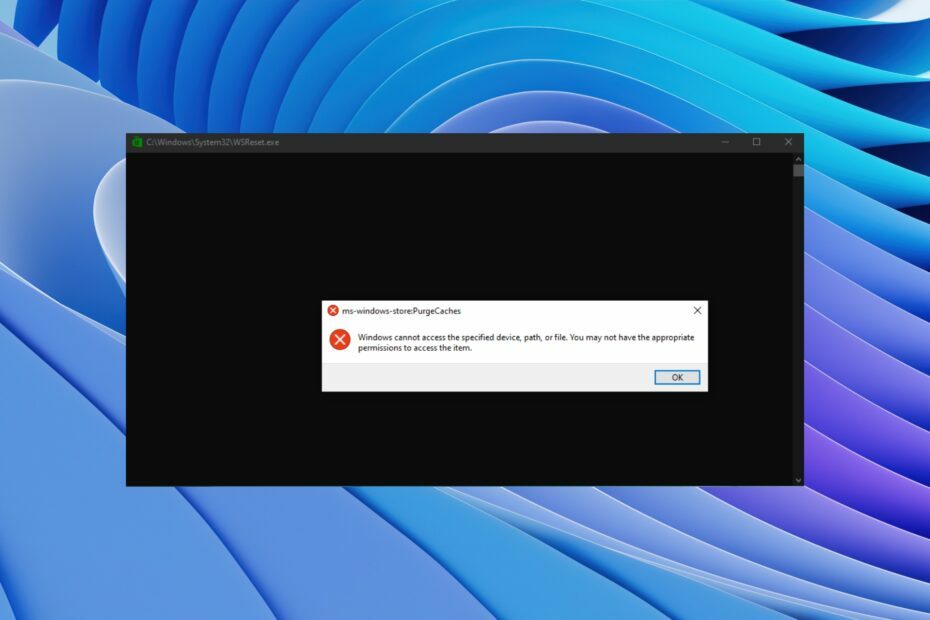
איקסהתקן על ידי לחיצה על הורד את הקובץ
Fortect הוא כלי לתיקון מערכת שיכול לסרוק את המערכת השלמה שלך לאיתור קבצי מערכת הפעלה פגומים או חסרים ולהחליף אותם בגרסאות עובדות מהמאגר שלה באופן אוטומטי.
שפר את ביצועי המחשב שלך בשלושה שלבים פשוטים:
- הורד והתקן את Fortect במחשב האישי שלך.
- הפעל את הכלי ו התחל לסרוק
- לחץ לחיצה ימנית על לְתַקֵן, ותקן זאת תוך מספר דקות.
- 0 הקוראים כבר הורידו את Fortect עד כה החודש
Windows מגיע עם פקודות שונות שהוגדרו מראש המסייעות לך לבצע פונקציות מרובות. פקודה אחת כזו היא WSreset.
עם זאת, אם הפקודות הללו לא עושות את מה שהן נועדו לעשות, אז זה יכול להיות בעייתי ודי מתסכל.
כַּמָה משתמשים דיווחו שעבורם, ה-WSreset לא עובד. אם אתה נתקל באותה בעיה, יש לנו מדריך שיסביר כיצד תוכל לתקן בעיה זו.
נשתף גם את מה שהפקודה WSreset עושה. אז תן לנו להיכנס לזה.
מהי פקודת WSreset וכיצד להשתמש בה?
פקודת WSreset היא פקודת מערכת ההפעלה Windows מובנית המשמשת לניקוי המטמון של Microsoft Store. חנות Microsoft היא המקום שבו אתה מוריד את כל האפליקציות והמשחקים במחשב האישי שלך.
ה חנות מיקרוסופט יכולה לעתים קרובות להיתקל בצרות ו לעורר בעיות מרובות. במקרה כזה, אחד הפתרונות לתיקון הבעיה הוא לנקות את המטמון של Store, דבר שניתן לעשות במהירות על ידי הפעלת הפקודה WSreset.
כמנהל מערכת, אתה יכול להפעיל את הפקודה WSreset באמצעות דיאלוג ההפעלה או שורת הפקודה. לאחר שהפקודה תסיים את ביצועה, תקבל הודעה שהמטמון של MS Store נוקה.
כיצד אוכל לתקן את שגיאת הפקודה WSreset לא עובד?
- מהי פקודת WSreset וכיצד להשתמש בה?
- כיצד אוכל לתקן את שגיאת הפקודה WSreset לא עובד?
- 1. הפעל את פותר הבעיות של Windows Store
- 2. בצע פקודות SFC ו-DISM
- 3. אפס את חנות Microsoft
- 4. התקן מחדש את Microsoft Store
- 5. אפס את המחשב האישי שלך
1. הפעל את פותר הבעיות של Windows Store
- הקש על לנצח + אני מפתחות לפתיחת הגדרות Windows תַפרִיט.
- לחץ על פתרון בעיות.

- בחר פותרי בעיות אחרים.

- הקלק על ה לָרוּץ כפתור ליד אפליקציות Windows Store אוֹפְּצִיָה.

- עקוב אחרי שלבים על המסך כדי להתחיל בפתרון הבעיות.
- להגיש מועמדות התיקונים המתבקשים.
- איתחול המחשב האישי שלך.
הפעלת פותר הבעיות של Windows Store יכולה לתקן בעיות בסיסיות ספציפיות ב-Microsoft Store. זו יכולה להיות גם הסיבה שהפקודה WSreset לא עובדת. נסה את הפתרון הזה ובדוק אם זה פותר את הבעיה או לא.
- Adobe After Effects פועל לאט? 5 דרכים להאיץ את זה
- rtf64x64.sys: כיצד לתקן את שגיאת המסך הכחול של מוות
- 0x800704C6: כיצד לתקן את השגיאה הזו בחנות Microsoft
2. בצע פקודות SFC ו-DISM
- הקש על לנצח מפתח כדי לפתוח את הַתחָלָה תַפרִיט.
- פתח את ה שורת הפקודה כמנהל.

- הקלד את הפקודה למטה ולחץ להיכנס.
sfc /scannow
- המתן עד להשלמת התהליך.
- הקלד את הפקודה למטה ולחץ להיכנס.
DISM /Online /Cleanup-image /RestoreHealth - איתחול המחשב האישי שלך.
אתה יכול להפעיל את הפקודות SFC Scan ו-DISM לעיל כדי לעזור לך לתקן את קבצי המערכת הפגומים או החסרים.
טיפ מומחה:
ממומן
קשה להתמודד עם כמה בעיות במחשב, במיוחד כשמדובר בקבצי מערכת ומאגרים חסרים או פגומים של Windows שלך.
הקפידו להשתמש בכלי ייעודי, כגון Fortect, אשר יסרוק ויחליף את הקבצים השבורים שלך בגרסאות הטריות שלהם מהמאגר שלו.
עם זאת, מתקן מערכת ייעודי כמו Fortect יכול לעשות פלאים בתרחישים כאלה. באמצעות תוכנה זו, תוכל לתקן קבצי מערכת חסרים, לתקן קריסות מערכת, לתקן שגיאות BSOD, לתקן שגיאות DLL ועוד ועוד.
3. אפס את חנות Microsoft
- הקש על לנצח + אני מפתחות לפתיחה הגדרות.
- לחץ על אפליקציות מהחלונית השמאלית.
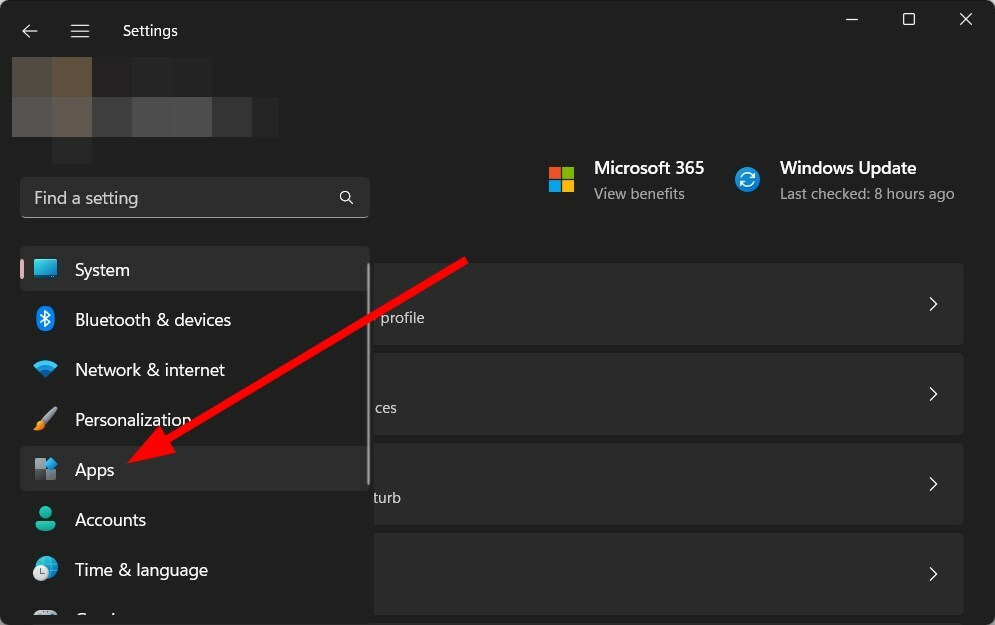
- בחר אפליקציות מותקנות.
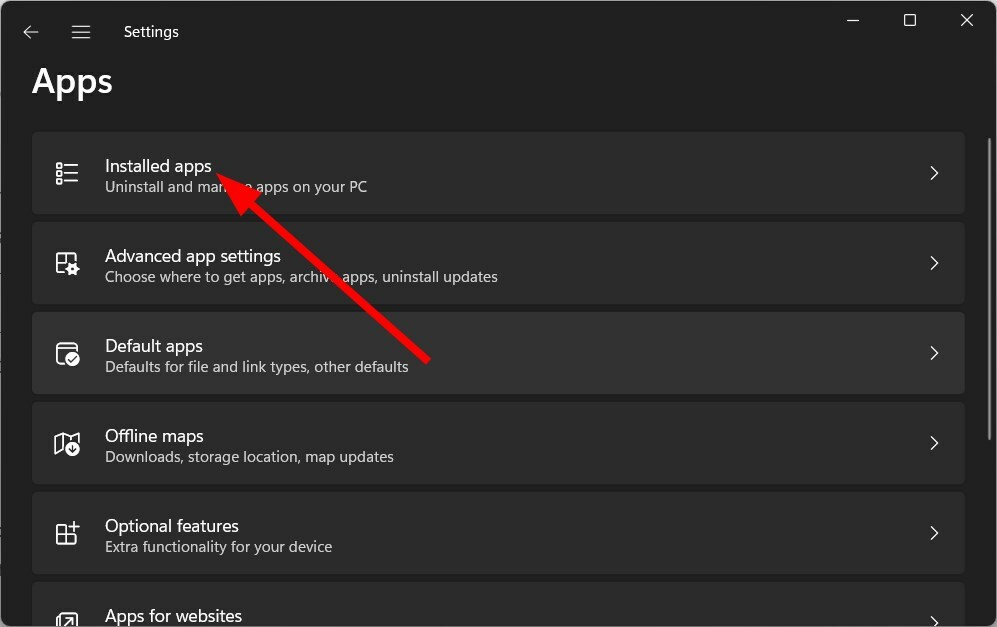
- לְאַתֵר חנות מיקרוסופט.
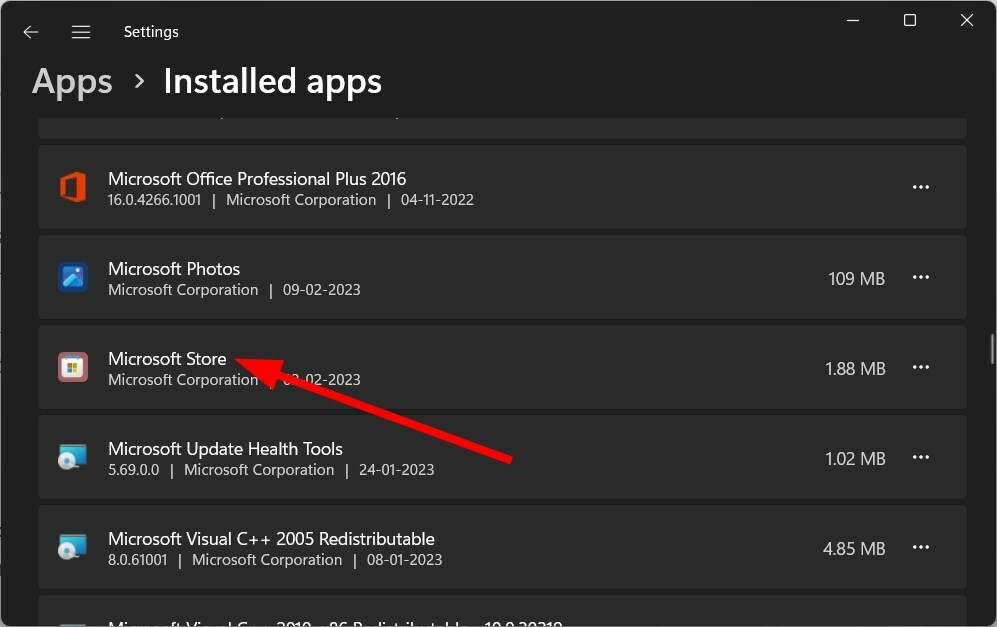
- הקלק על ה סמל 3 נקודות ליד חנות מיקרוסופט ובחר אפשרויות מתקדמות.
- גלול מטה ובחר אִתחוּל.
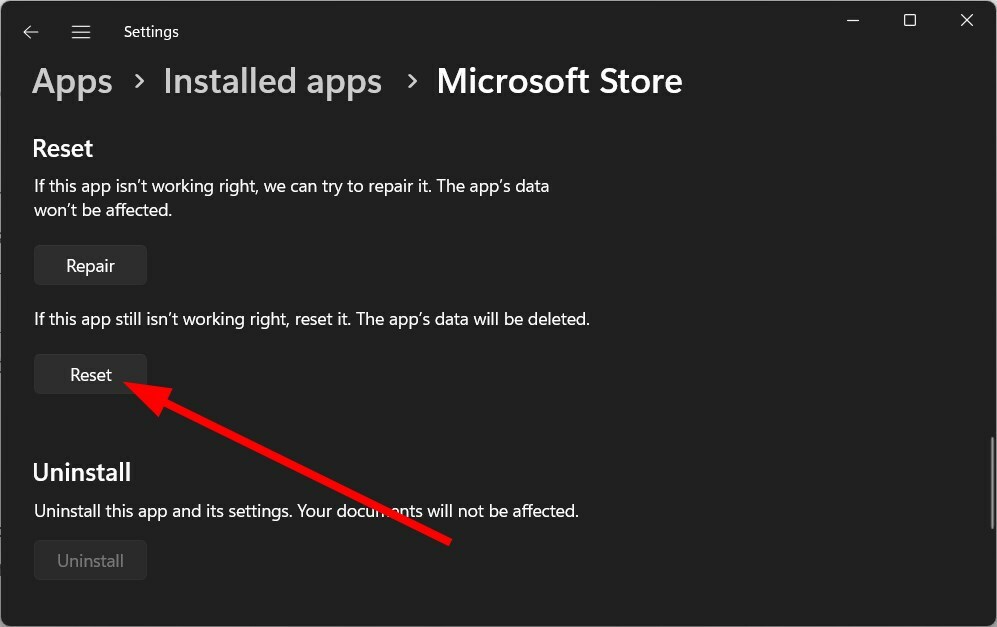
- עקוב אחרי הנחיות על המסך כדי לאפס את האפליקציה.
- איתחול המחשב האישי שלך.
איפוס ה-Microsoft Store יכול לסייע בפתרון שגיאות מרובות הקשורות לתוכנית. אתה יכול גם לנסות לתקן את Microsoft Store ולבדוק אם זה עוזר לתקן את השגיאה Wsreset לא עובד.
4. התקן מחדש את Microsoft Store
- פתח את ה הַתחָלָה תפריט על ידי לחיצה על לנצח מַפְתֵחַ.
- לִפְתוֹחַ שורת הפקודה כמנהל.

- הקלד את הפקודה למטה ולחץ להיכנס.
Get-AppXPackage -AllUsers | לפניך {Add-AppxPackage -DisableDevelopmentMode -Register "$($_.InstallLocation)\AppXManifest.xml"} - איתחול המחשב האישי שלך.
רוב הסיכויים ש-Microsoft Store מתנהג בצורה לא נכונה בגלל קובץ בעייתי, וזו הסיבה שהפקודה WSreset לא עובדת.
כדי לתקן זאת, אנו מציעים שתתקין מחדש את Microsoft Store במחשב האישי שלך ותבדוק אם זה פותר את הבעיה.
5. אפס את המחשב האישי שלך
- הקש על לנצח + אני מפתחות לפתיחת הגדרות תַפרִיט.
- לחץ על התאוששות.

- לחץ על אפס את המחשב כפתור עבור אפס את המחשב הזה אוֹפְּצִיָה.

- בחר את שמור על הקבצים שלי אוֹפְּצִיָה.

- עקוב אחר ההנחיות שעל המסך כדי להשלים את תהליך האיפוס.
אם שום דבר לא עובד, אז כמוצא אחרון, אנו מציעים לך לאפס את המחשב. כאשר אתה מאפס את המחשב שלך, בצע את השלבים שלעיל, מכיוון שהדבר ימנע מחיקת הקבצים שלך.
זה זה מאתנו במדריך הזה. אם ה Microsoft Store לא עובד במחשב Windows 10 או 11 שלך, עליך לבדוק את הפתרונות במדריך שלנו כדי לתקן את הבעיה.
משתמשים דיווחו שנתקלו ב שגיאה 0x80004003 קשור ל-Microsoft Store. אתה יכול לפתור את השגיאה במהירות על ידי יישום הפתרונות המוזכרים במדריך שלנו.
יש לנו גם מדריך המכסה שש דרכים לפתור את הבעיה של Microsoft שגיאת חנות 0x800706d9. כמו כן, אתה יכול לעיין במדריך שלנו המסביר כיצד לתקן את שגיאה של Microsoft Store 0x00000190.
אל תהסס ליידע אותנו בהערות למטה איזה אחד מהפתרונות לעיל פתר את הבעיה של פקודת WSreset לא עובד.
עדיין נתקלים בבעיות?
ממומן
אם ההצעות לעיל לא פתרו את הבעיה שלך, המחשב שלך עלול להיתקל בבעיות קשות יותר של Windows. אנו מציעים לבחור בפתרון הכל-באחד כמו Fortect לתקן בעיות ביעילות. לאחר ההתקנה, פשוט לחץ על הצג ותקן לחצן ולאחר מכן לחץ התחל תיקון.


